因为我们隐藏段落标记了。
1、我们只要在工具栏上点击“开始”进入开始工具栏列表。
2、在“开始”工具栏列表中找到“显示/隐藏编辑标记”这个工具。
3、是不是看到两个选项“显示/隐藏段落标记”和“显示/隐藏段落布局按钮”两个选项。
4、这里我们点击“显示/隐藏段落标记”这一项,则再次输入空格时,不再显示点点或者方框了。

原创 | 2022-11-18 14:33:43 |浏览:1.6万
因为我们隐藏段落标记了。
1、我们只要在工具栏上点击“开始”进入开始工具栏列表。
2、在“开始”工具栏列表中找到“显示/隐藏编辑标记”这个工具。
3、是不是看到两个选项“显示/隐藏段落标记”和“显示/隐藏段落布局按钮”两个选项。
4、这里我们点击“显示/隐藏段落标记”这一项,则再次输入空格时,不再显示点点或者方框了。
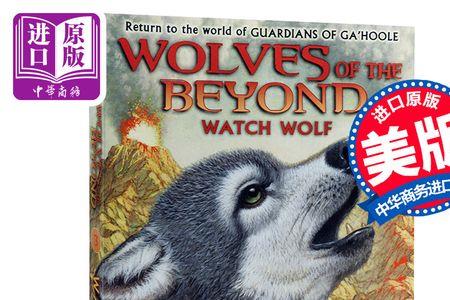


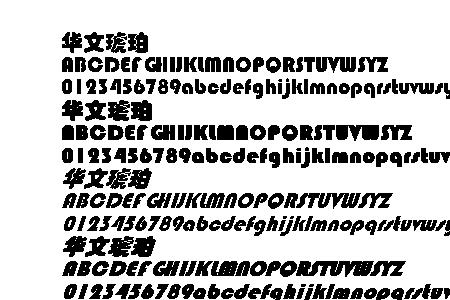
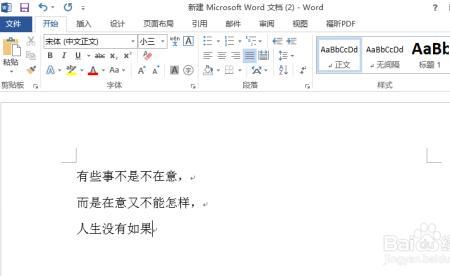
Copyright 2005-2020 www.kxting.com 版权所有 |  湘ICP备2023022655号
湘ICP备2023022655号
声明: 本站所有内容均只可用于学习参考,信息与图片素材来源于互联网,如内容侵权与违规,请与本站联系,将在三个工作日内处理,联系邮箱:47085,1089@qq.com